腾讯会议在手机上如何共享屏幕
更新时间:2024-01-05 17:58:56作者:xiaoliu
在现代社交和工作中,会议已经成为了一种必不可少的沟通方式,由于时间和地点的限制,很多时候我们无法亲临会议现场。而腾讯会议的出现,为我们提供了一种便捷高效的解决方案。无论是在电脑上还是手机上,我们都可以随时随地参与会议,并且通过共享屏幕功能,将自己的想法和内容与他人分享。手机上的腾讯会议如何实现屏幕共享呢?接下来我们将一起了解手机腾讯会议屏幕共享的步骤。
具体方法:
1.打开手机上的腾讯会议。
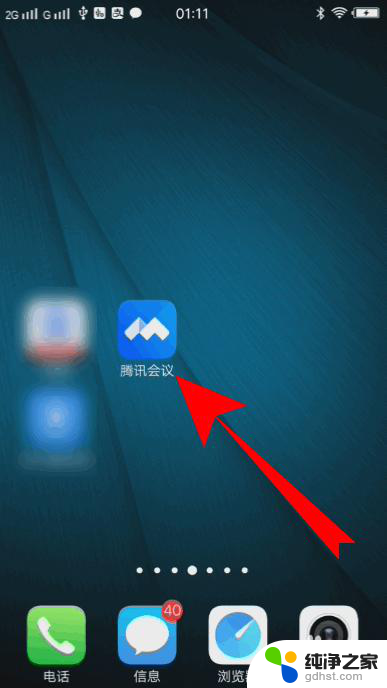
2.之后点击相应的会议。
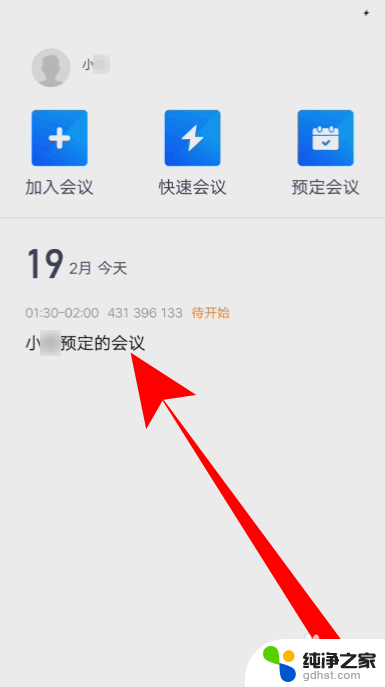
3.进入会议详情界面,点击进入会议。
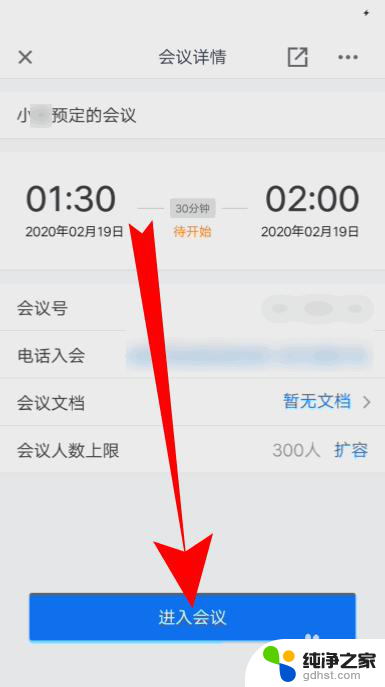
4.进入会议主界面,点击共享屏幕。
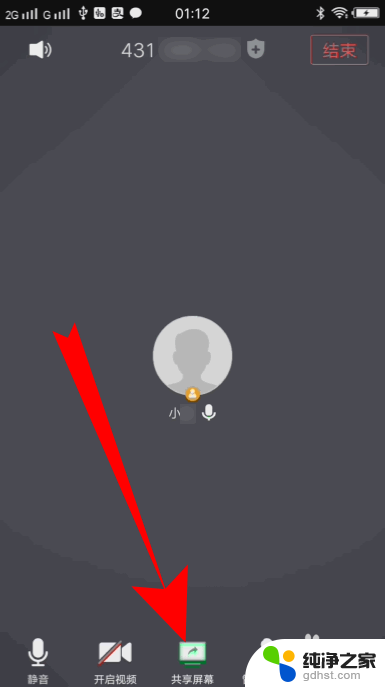
5.页面弹出在屏幕上显示所有内容,点击立即开始即可开启屏幕共享了。
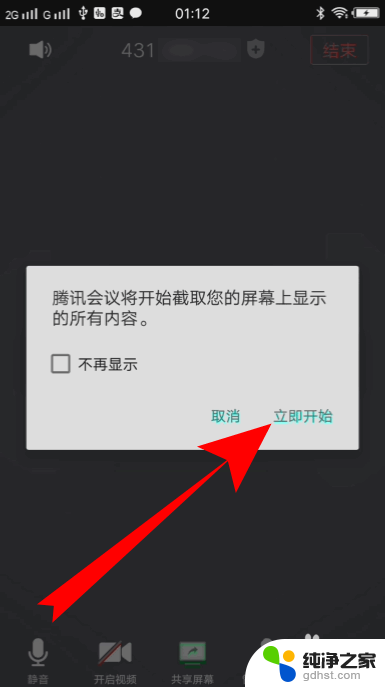
6.如果要关闭屏幕共享,点击停止共享即可。
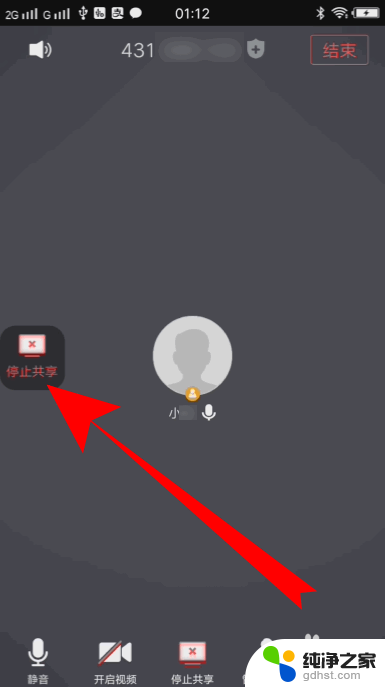
7.总结
1、打开手机上的腾讯会议。
2、之后点击相应的会议。
3、进入会议详情界面,点击进入会议。
4、进入会议主界面,点击共享屏幕。
5、页面弹出在屏幕上显示所有内容,点击立即开始即可开启屏幕共享了。
6、如果要关闭屏幕共享,点击停止共享即可。
以上就是腾讯会议在手机上如何共享屏幕的全部内容,如果你遇到这个问题,不妨试试小编提供的方法来解决,希望对大家有所帮助。
- 上一篇: word文档后缀名有哪些
- 下一篇: 电脑颜色怎么调回正常
腾讯会议在手机上如何共享屏幕相关教程
-
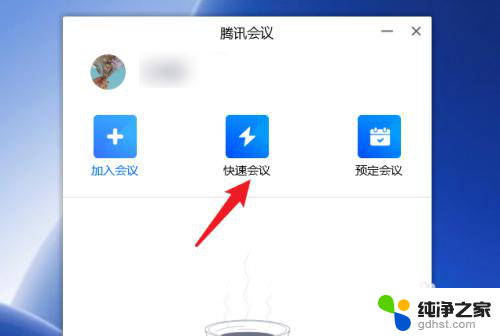 腾讯会议怎样共享屏幕
腾讯会议怎样共享屏幕2024-01-02
-
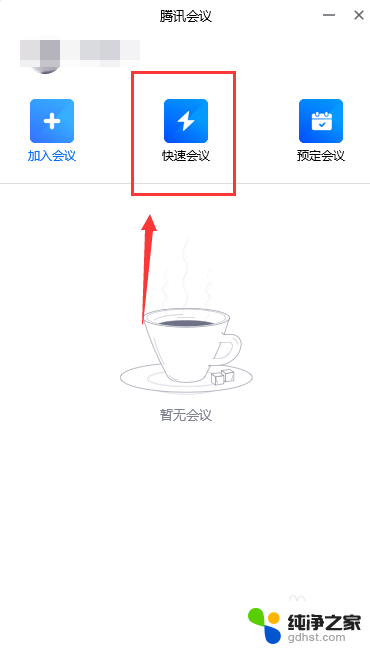 腾讯会议共享屏幕声音怎么调
腾讯会议共享屏幕声音怎么调2024-02-10
-
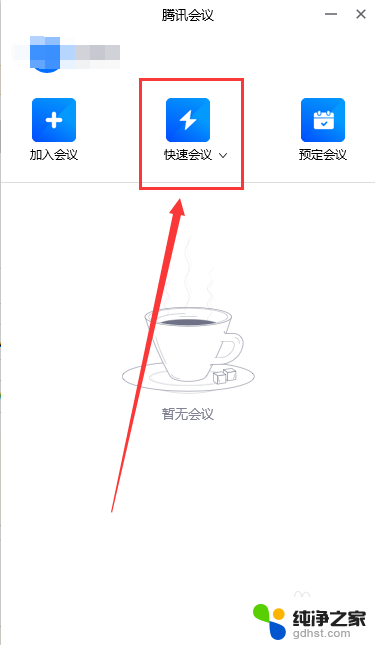 腾讯会议可以开着摄像头屏幕共享吗
腾讯会议可以开着摄像头屏幕共享吗2024-01-24
-
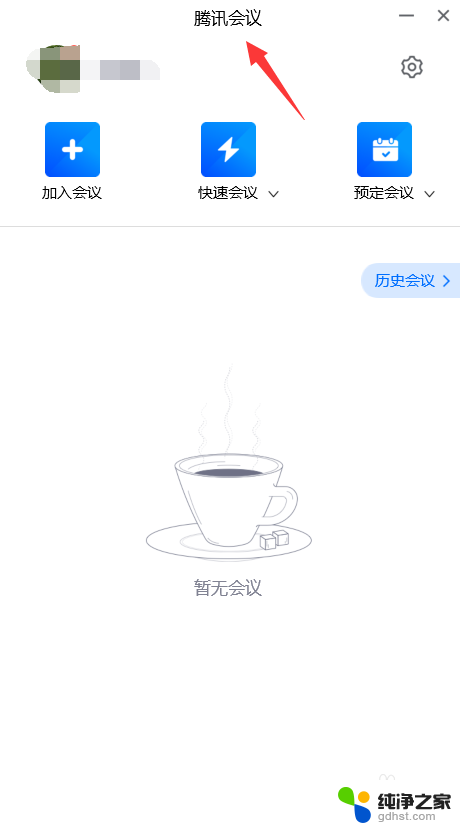 如何开启腾讯会议的摄像头
如何开启腾讯会议的摄像头2024-04-06
电脑教程推荐
- 1 如何让电脑玩游戏不卡
- 2 excel筛选不能用怎么办
- 3 文件怎么批量修改后缀
- 4 复印机怎么扫描到电脑上
- 5 微信视频怎么没有声音了
- 6 插入u盘在电脑上怎么打开
- 7 文档怎么解除只读模式
- 8 微信登录不了是什么原因
- 9 奇瑞qq怠速忽高忽低怎么回事
- 10 阿里云盘 网络错误